|
サイズ: 7145
コメント:
|
サイズ: 7240
コメント:
|
| 削除された箇所はこのように表示されます。 | 追加された箇所はこのように表示されます。 |
| 行 1: | 行 1: |
| [Japanese|[[en/SSHClient/WindowsGUI|English]]] |
|
| 行 2: | 行 4: |
Ansys,MATLABなどの開発サーバにインストールされているGUIアプリケーションを使うためには,Xサーバと呼ばれるソフトウェアが必要になります. ここでは,WindowsにLinux仮想マシンを設置し,仮想マシンにインストールされているXサーバを使ってGUIアプリケーションを利用する方法について説明します. |
Ansys,MATLABなどの開発サーバにインストールされているGUIアプリケーションを使うためには,Xサーバと呼ばれるソフトウェアが必要になります. ここでは,WindowsにLinux仮想マシンを設置し,仮想マシンにインストールされているXサーバを使ってGUIアプリケーションを利用する方法について説明します. |
| 行 9: | 行 9: |
セットアップは次の手順で行われます.初めにVirtual____Boxと呼ばれる仮想化ソフトウェアをインストールします. 次に,Linux仮想マシンのディスクイメージをダウンロードし,Virtual____Boxに登録します. 最後に,Linux仮想マシンの初期設定を行います. |
セットアップは次の手順で行われます.初めにVirtualBoxと呼ばれる仮想化ソフトウェアをインストールします. 次に,Linux仮想マシンのディスクイメージをダウンロードし,VirtualBoxに登録します. 最後に,Linux仮想マシンの初期設定を行います. |
| 行 15: | 行 12: |
| 行 44: | 行 40: |
| インストール中に新しいデバイスソフトウェアを追加してもよいか確認するダイアログが,何回か表示されます. 「インストール」をクリックします. |
インストール中に新しいデバイスソフトウェアを追加してもよいか確認するダイアログが,何回か表示されます. 「インストール」をクリックします. |
| 行 59: | 行 54: |
| 以上で,Virtual____Boxのインストールは完了です. | 以上で,VirtualBoxのインストールは完了です. |
| 行 62: | 行 57: |
[[https://www.ubuntulinux.jp/download/ja-remix-vhd|Ubuntu Japanese Teamの公式ページ]]から,Ubuntuのハードディスクイメージをダウンロードします. |
[[https://www.ubuntulinux.jp/home|Ubuntu Japanese Teamの公式ページ]]から,Ubuntuのハードディスクイメージをダウンロードします. |
| 行 71: | 行 65: |
| Virtual____Boxを起動します. | VirtualBoxを起動します. |
| 行 102: | 行 96: |
Virtual____Boxを起動します. |
VirtualBoxを起動します. |
| 行 130: | 行 123: |
Virtual____Boxを起動します. |
VirtualBoxを起動します. |
| 行 159: | 行 151: |
| 端末に「ssh <USER>@<SERVER>」と入力し,エンターキーを押すことでサーバに接続できます. <USER>部分はあなたのユーザ名に,<SERVER>は接続先のサーバ名にそれぞれ読み替えてください. |
端末に「ssh <USER>@<SERVER>」と入力し,エンターキーを押すことでサーバに接続できます. <USER>部分はあなたのユーザ名に,<SERVER>は接続先のサーバ名にそれぞれ読み替えてください. 記載例: "~$ssh a123456@xdev.edu.tut.ac.jp " |
| 行 166: | 行 161: |
| 記載例: "~$ssh -X n123456@xdev.edu.tut.ac.jp " |
|
| 行 169: | 行 168: |
| 行 171: | 行 169: |
画面左端にある「端末」のアイコンを右クリックし「Launcherに登録」を選ぶと,ショートカットとして登録することができます. 次回からは,画面左端にある「端末」のアイコンをクリックするだけで「端末」が起動できます. |
画面左端にある「端末」のアイコンを右クリックし「Launcherに登録」を選ぶと,ショートカットとして登録することができます. 次回からは,画面左端にある「端末」のアイコンをクリックするだけで「端末」が起動できます. |
| 行 178: | 行 174: |
| 行 188: | 行 183: |
[[SSHClient/LinuxMac#PubkeyGen|Linux & Mac OS Xの場合]]と同様に作成できます. リンク先の記事を参照してください. |
[[SSHClient/LinuxMac#PubkeyGen|Linux & Mac OS Xの場合]]と同様に作成できます. リンク先の記事を参照してください. |
[Japanese|English]
SSHクライアントの使い方 (Windows GUI)
Ansys,MATLABなどの開発サーバにインストールされているGUIアプリケーションを使うためには,Xサーバと呼ばれるソフトウェアが必要になります. ここでは,WindowsにLinux仮想マシンを設置し,仮想マシンにインストールされているXサーバを使ってGUIアプリケーションを利用する方法について説明します.
目次
セットアップ
セットアップは次の手順で行われます.初めにVirtualBoxと呼ばれる仮想化ソフトウェアをインストールします. 次に,Linux仮想マシンのディスクイメージをダウンロードし,VirtualBoxに登録します. 最後に,Linux仮想マシンの初期設定を行います.
VirtualBoxのインストール
VirtualBoxの公式ページから最新のセットアッププログラムをダウンロードします.2015/01/19時点の最新版は4.3.20です.
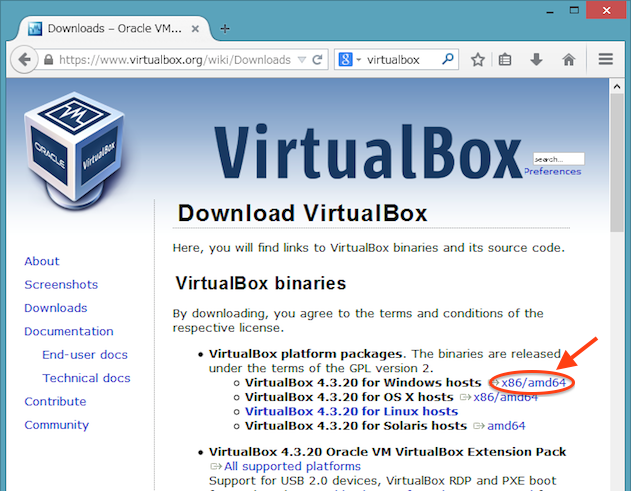
ダウンロードしたセットアッププログラムを起動します.
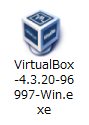
セットアッププログラムが起動します.「Next」をクリックします.
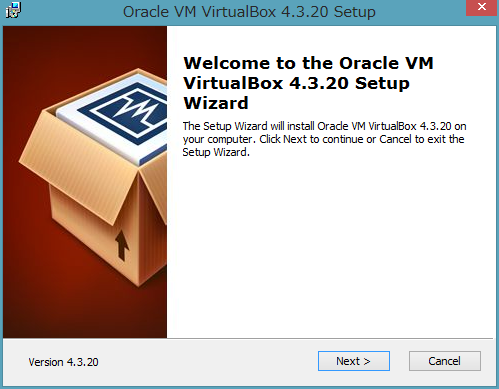
インストール内容を選択します.「Next」をクリックします.
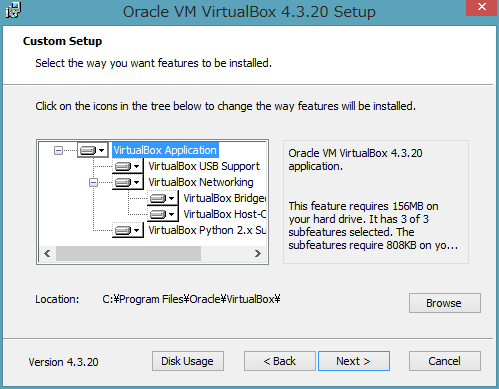
登録内容を選択します.「Next」をクリックします.
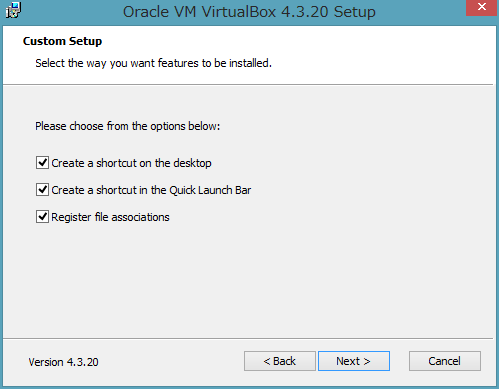
ネットワークが一時的に切断するという警告が表示されます.「Yes」をクリックします.
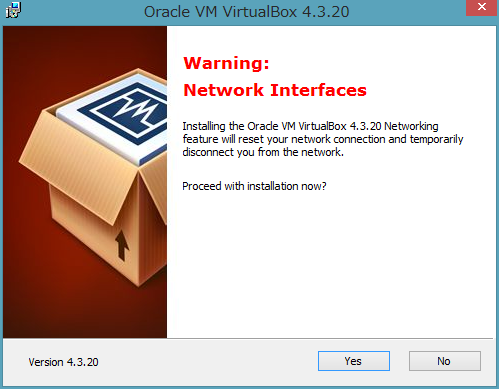
インストールの最終確認画面が表示されます.「Install」をクリックします.
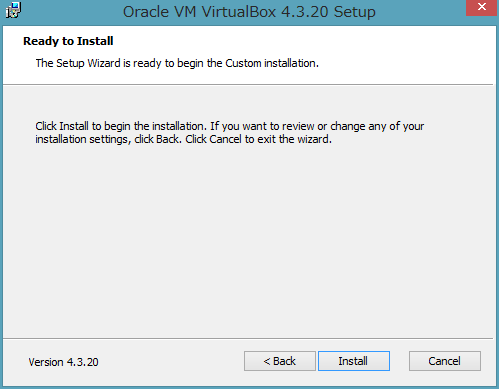
インストール中に新しいデバイスソフトウェアを追加してもよいか確認するダイアログが,何回か表示されます. 「インストール」をクリックします.
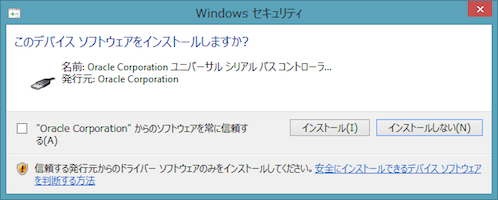
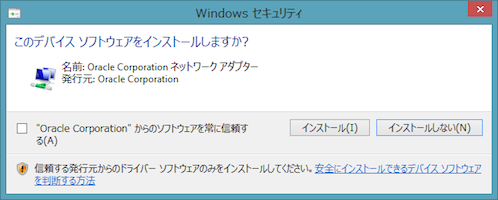
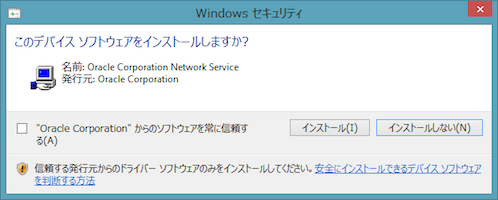
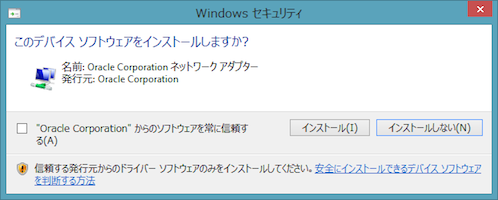
インストールが終了しました.「Finish」をクリックします.
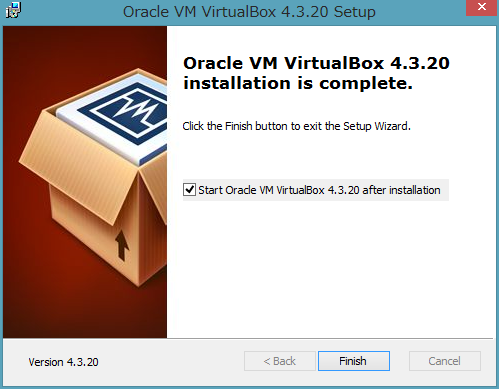
以上で,VirtualBoxのインストールは完了です.
Linux仮想マシンの設置
Ubuntu Japanese Teamの公式ページから,Ubuntuのハードディスクイメージをダウンロードします.
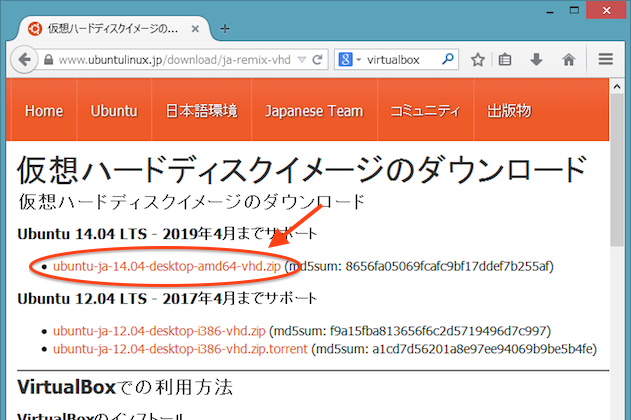
ダウンロードしたファイルを解凍します.ubuntu-ja-14.04-desktop-amd64.vhd という名前のファイルが作成されます.
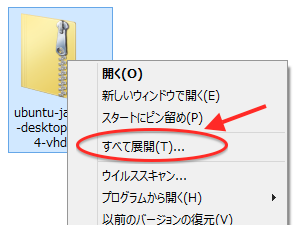
VirtualBoxを起動します.
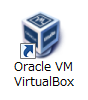
「新規」をクリックします.
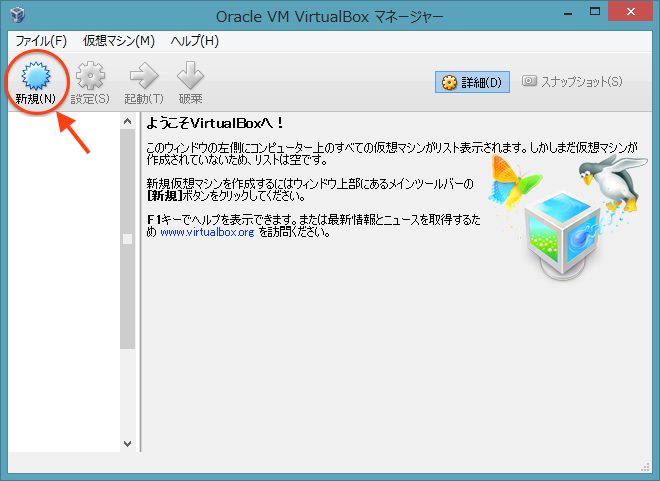
「名前」に ubuntu と入力します.「タイプ」が Linux に,「バージョン」が Ubuntu (64 bit) になっていることを確認し,「次へ」をクリックします.
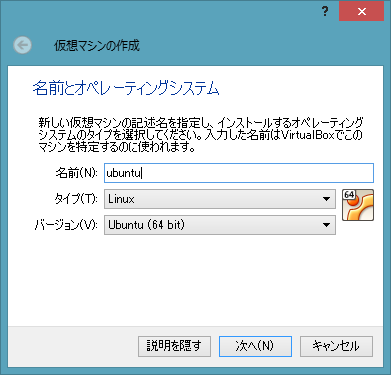
メモリーサイズを 1024 MB に設定します.
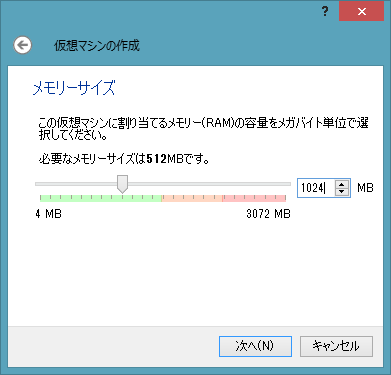
「すでにある仮想ハードドライブファイルを使用する」を選択し,先ほどダウンロードしたハードディスクイメージを指定し,「作成」をクリックします.
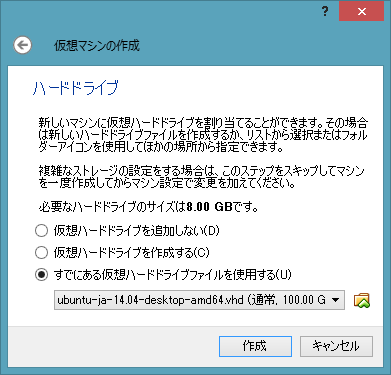
仮想マシンの配置が完了しました.快適に利用するため,仮想マシンの設定を変更します.「設定」をクリックします.
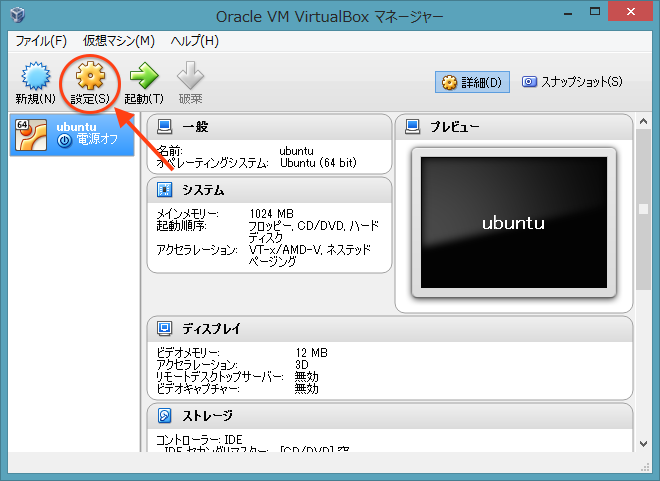
「ディスプレイ」をクリックし,「3Dアクセラレーションを有効化」にチェックを入れて「OK」をクリックします.
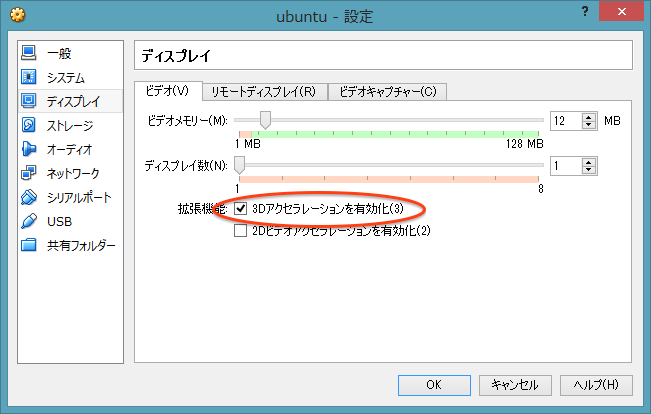
以上で,Linux仮想マシンの設置は完了です.
Linux仮想マシンの初期設定
VirtualBoxを起動します.
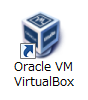
Linux仮想マシンを起動します.
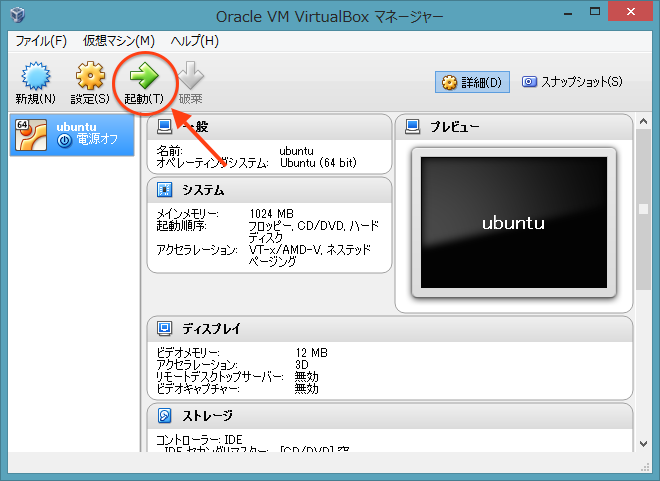
使いたい言語を選択し,「続ける」をクリックします.
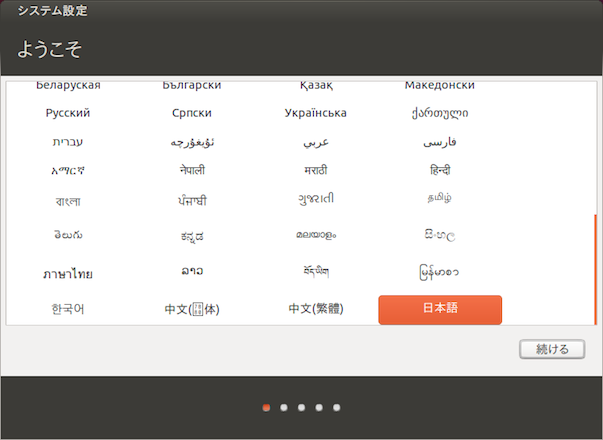
住んでいる場所を選択し,「続ける」をクリックします.
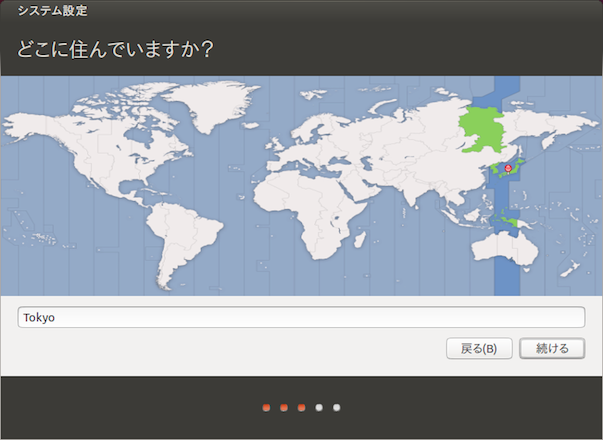
使用しているキーボードのレイアウトを選択し,「続ける」をクリックします.
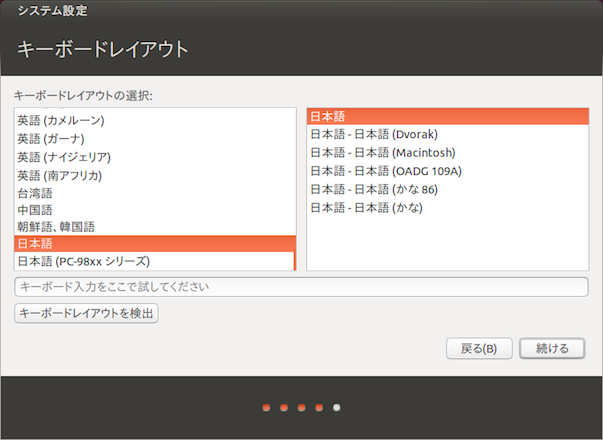
新しく作成するユーザの情報を入力し,「続ける」をクリックします.
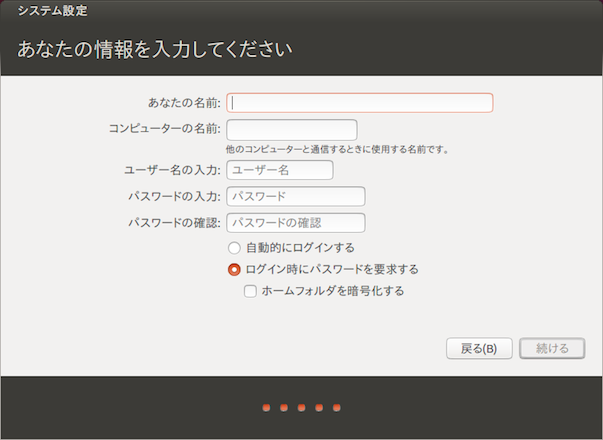
以上で,Linux仮想マシンの初期設定は完了です.これでHPCクラスタに接続する準備ができました.
接続方法
VirtualBoxを起動します.
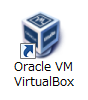
「起動」をクリックし,Linux仮想マシンを起動します.
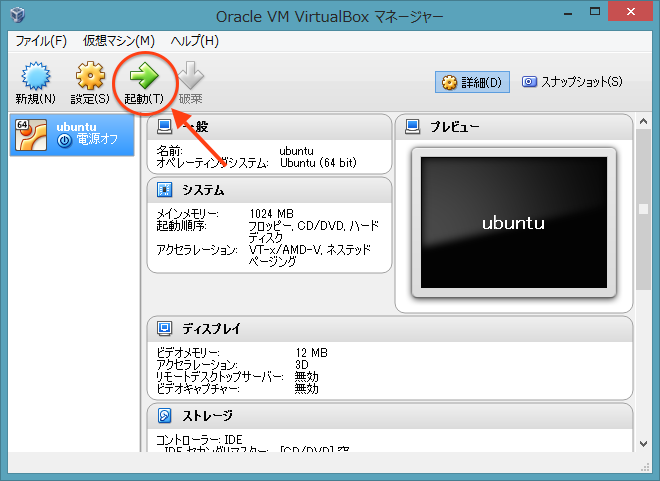
Linuxが起動します.パスワードを入力し,ログインします.
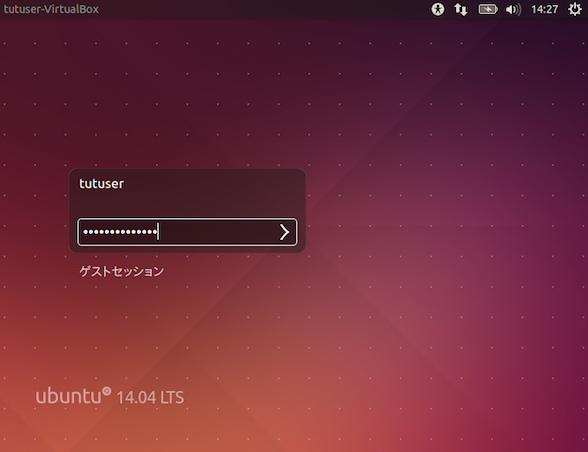
画面左上のアイコンをクリックします.
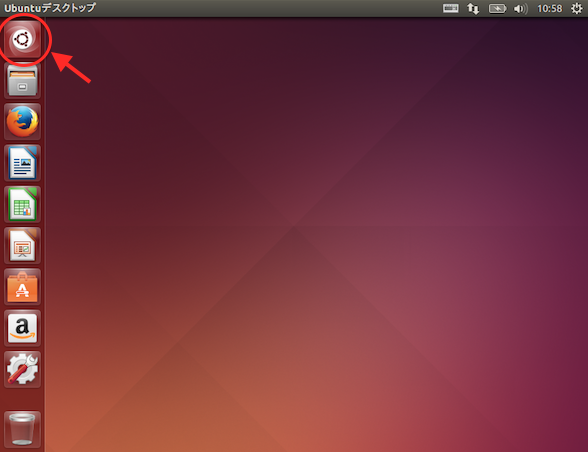
「terminal」と入力します.
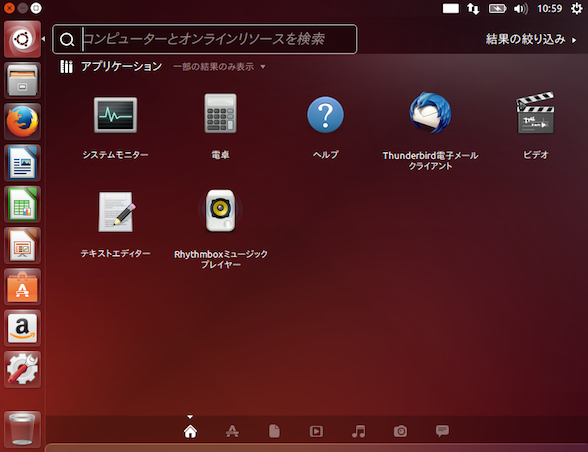
「端末」と書かれたアイコンをクリックします.
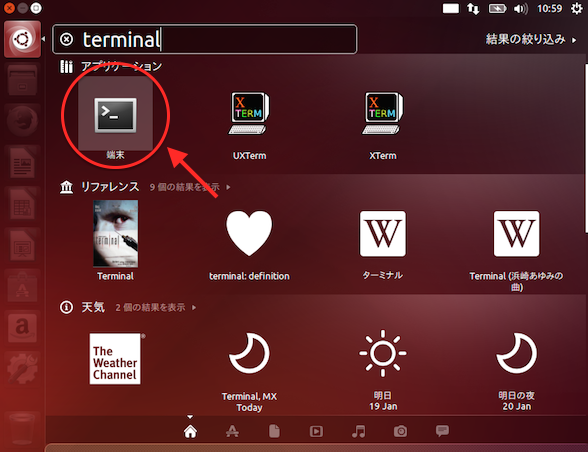
「端末」が起動しました.以降の手順は全てこの中で行います.
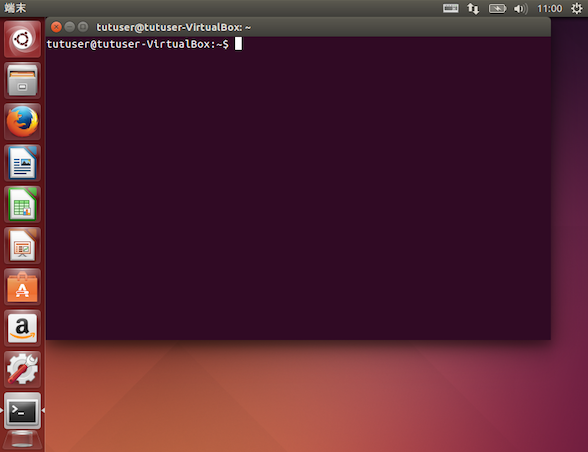
端末に「ssh <USER>@<SERVER>」と入力し,エンターキーを押すことでサーバに接続できます. <USER>部分はあなたのユーザ名に,<SERVER>は接続先のサーバ名にそれぞれ読み替えてください.
記載例:
"~$ssh a123456@xdev.edu.tut.ac.jp "
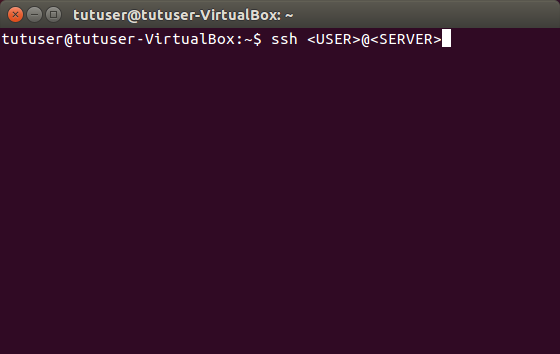
GUIアプリケーションを実行する場合は,「ssh -X <USER>@<SERVER>」と入力してください.
記載例:
"~$ssh -X n123456@xdev.edu.tut.ac.jp "
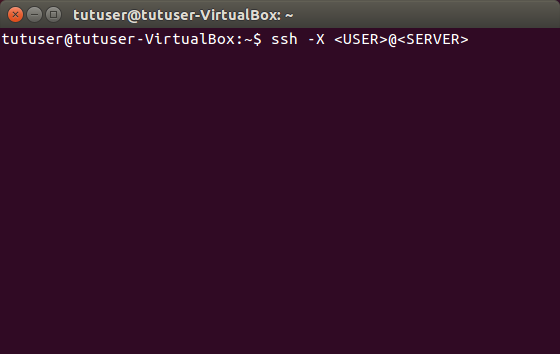
補遺
ショートカットの登録
画面左端にある「端末」のアイコンを右クリックし「Launcherに登録」を選ぶと,ショートカットとして登録することができます. 次回からは,画面左端にある「端末」のアイコンをクリックするだけで「端末」が起動できます.
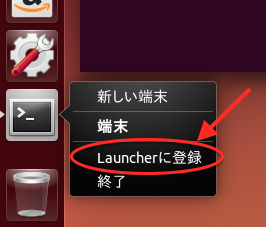
仮想マシンの終了
仮想マシンを終了する場合は,画面右上にある歯車のアイコンをクリックし,「シャットダウン」をクリックします.
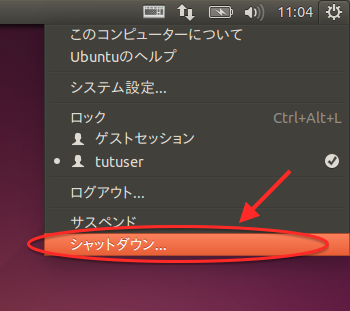
次に,右側の電源ボタンのマークをクリックします.
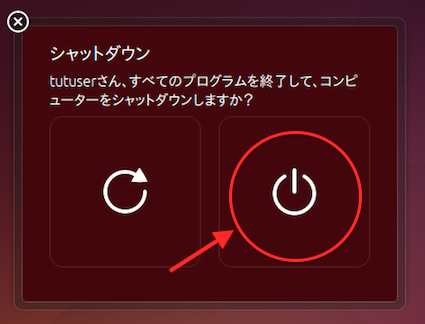
公開鍵の作成
Linux & Mac OS Xの場合と同様に作成できます. リンク先の記事を参照してください.